Office 365 구독이있는 경우 클라우드 기반 버전의 Office 응용 프로그램이 제공하는 모든 기능에 액세스 할 수 있습니다. 그러나 Microsoft Excel Online에는 데스크톱 용 Excel에서 찾을 수있는 모든 기능이 포함되어 있습니까?
이 기사에서는이 두 가지를 나란히 비교하고 어떤 기능을 보여줄 것입니까? Microsoft Excel Online을 사용할 때 부족하다는 것을 알 수 있습니다.
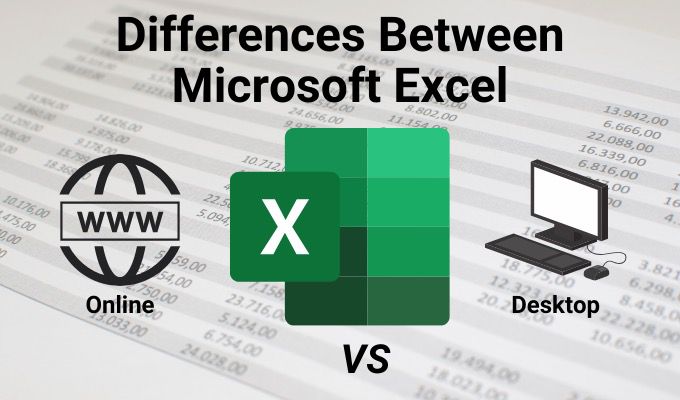
홈 메뉴
홈 메뉴에서 시작하면 처음에는 Microsoft Excel의 메뉴처럼 보입니다. 온라인에는 데스크톱 용 Excel 버전의 많은 버튼이 없습니다.
기술적으로 사실이 아닙니다. 온라인 버전에서 드롭 다운 메뉴를 더 많이 사용한다는 것입니다.

그래서 Microsoft Excel 온라인에서 무엇이 누락 되었습니까? 홈 메뉴에서 데스크톱 용 Excel의 다음 기능이 모두 온라인 버전에서 누락되었음을 알 수 있습니다.

대부분 홈 메뉴와 관련하여 주요 기능을 잃어 버리지 않습니다. 데스크톱 용 Excel에서 찾을 수 있습니다. 데스크톱 버전에서 수행 할 수있는 거의 모든 서식 (조건부 서식 포함)은 Excel 온라인에서도 가능합니다.
In_content_1 all : [300x250] / dfp : [640x360]->삽입 메뉴
삽입 메뉴는 Excel 온라인 버전에서도 매우 기본적으로 보이지만 대부분의 고급 기능이 하위 메뉴에 묻혀 있기 때문입니다.

온라인 버전의 Excel을 사용하는 경우 삽입메뉴에서 데스크톱 용 Excel의 다음 기능을 놓치게됩니다.
온라인과 데스크톱 Excel 버전의 삽입메뉴에서 가장 큰 차이점은 차트 메뉴입니다.
Microsoft Excel online에는 다양한 차트가 있지만 매우 기본적입니다. 2D 열, 선, 파이, 막대 및 영역 차트를 찾을 수 있습니다.

그러나 Excel for Desktop에서는 이러한 각 차트 유형을 대규모로 수집합니다. 여기에는 대부분의 차트 및 그래프 유형, 트리 맵 및 햇살, 히스토그램, 산포 및 거품 형 차트, 2D 및 3D 맵의 2D 및 3D 버전이 포함됩니다.

많은 고급 차트 작성을 수행하는 경우 Excel에서는 Microsoft Excel 온라인의 옵션이 부족하여 실망 할 것입니다.
공식 메뉴
수식을 선택하면>Microsoft Excel Online의 메뉴는 데스크톱 용 Excel의 다양한 옵션을 기대하고 있습니다. 놀랍습니다.

사실 메뉴는 거의 완전히 비어 있습니다. 이 기능을 데스크톱 용 Excel과 비교할 때 누락 된 기능이 얼마나 충격적입니다.

데스크톱 용 Excel의 수식메뉴가 채워져 있음을 알 수 있습니다 하위 메뉴로 구성된 모든 수식이 포함 된 전체 드롭 다운 메뉴가 있습니다. 리본에는 수식 감사 기능과 감시 창 가있는 그룹도 있습니다.
이 영역에서 Excel Online과 일치하는 유일한 기능은 시트에서 수식 계산을 트리거하는 기능입니다 . 이는 Microsoft Excel 온라인에서 수식이 누락되었음을 의미합니까? 전혀. 서로 다르게 접근하면됩니다.
공식 필드 근처에서 함수 아이콘을 선택하면 Excel에서 제공하는 많은 함수 중 하나를 검색 할 수있는 팝업 창이 나타납니다.

카테고리 선택드롭 다운을 모두로 변경하면 예상 한 모든 수식 함수 만 표시됩니다. Excel에 존재합니다. 데스크톱 용 Excel 에서와는 다소 다른 방식으로 찾아야합니다.
데이터 메뉴
한눈에 Microsoft Excel 온라인의 절반은 데스크톱 용 Excel 버전에있는 기능 중 하나입니다. 숨겨진 메뉴에서 누락 된 기능을 찾을 수 없습니다.
다음 데이터메뉴 기능이 Microsoft Excel 온라인에서 누락되었습니다 :
데이터메뉴 기능이 모두 없어도, 최소한 Microsoft Excel 온라인은 인터넷에서 재고 및 지리 데이터 소스를 가져올 수있는 기능을 제공하는 것이 좋습니다.

Excel을 사용하여 외부 데이터 원본을 검색하지 않으려는 경우 데이터메뉴에서 누락 된 대부분의 기능은 귀찮게하지 않습니다.
검토 메뉴
데스크톱 용 Excel에서 검토메뉴는 일반적으로 수정 및 맞춤법 검사로 이동하는 곳입니다. 데스크톱 버전의 Excel에서이 기능을 사용한 경우 주석, 메모를 추가하거나 내장 된 동의어 사전을 사용할 수 있습니다.

이러한 기능 중 온라인 버전의 Excel에서 찾을 수 없습니까?
많은 편집 작업 (특히 다른 사람들의 작업)을 수행하고 데스크톱 용 Excel에서 제공하는 잉크 또는 메모 기능이 정말로 필요한 경우 매우 실망 할 것입니다 Microsoft Excel 온라인으로. 데스크톱 버전에있는 동의어 사전을 사용하는 경우 특히 그렇습니다.
보기 메뉴
데스크탑 용 Excel의 보기메뉴는 많은 기능. 지금까지 Microsoft Excel 온라인에는 이러한 기능이 부족하다는 사실에 놀라지 않을 것입니다.

사실, 개인 시트보기를 만들고 새 스프레드 시트 창을 열면됩니다. , 창 고정, 제목 및 눈금 선 숨기기 및 표시
다음과 같은 다른 모든 기능이 누락되었습니다 :
이러한 기능 중 대부분은 실제로 온라인 앱과 관련이 없습니다. 예를 들어 브라우저 기반 응용 프로그램에서 VBA 매크로를 만들거나 실행할 수있는 방법이 없습니다. 이러한 누락 된 기능의 대부분은 전체적으로 Microsoft Excel 온라인 사용에 영향을 미치지 않습니다.
완전히 누락 된 메뉴
Microsoft Excel Online은 데스크톱 Excel 용 핵심 메뉴를 제공하지만 실제로는 완전히 누락 된 전체 메뉴가 있습니다.
이 메뉴에는 다음이 포함됩니다.
또한 파일메뉴에 이 없기 때문에 추가 기능이나 메뉴를 Microsoft Excel 온라인에 추가 할 수있는 방법이 없습니다 옵션데스크톱에서 일반적으로 Excel로 이동하여 추가하는 옵션을 선택합니다.

이것은 온라인 앱에게는 놀라운 일이 아닙니다. 그러나 추가 기능을 사용하거나 데스크톱 용 Excel에서 사용할 수있는 기본이 아닌 메뉴 중 일부를 활성화하여 Excel에 많은 추가 기능을 추가하는 것을 즐기는 경우 고려해야 할 사항입니다.
최종 판결
Microsoft Excel Online에서 사용할 수있는 모든 핵심 기능과 데스크톱 용 Excel 버전에 비해 누락 된 모든 기능을 제공하면 온라인 버전이 부족할 수 있습니다. 그렇다고해서 쓸모 없다는 의미는 아닙니다.
계산이나 구성을위한 스프레드 시트 작성과 같이 가장 일반적인 용도로 Excel 만 사용하는 경우 Microsoft Excel 온라인에서 필요한 모든 것을 찾을 수 있습니다. 외부 소스를 가져와야하거나 VBA 코딩이나 매크로를 많이 사용하는 경우 데스크톱 용 Excel을 사용하는 것이 좋습니다.